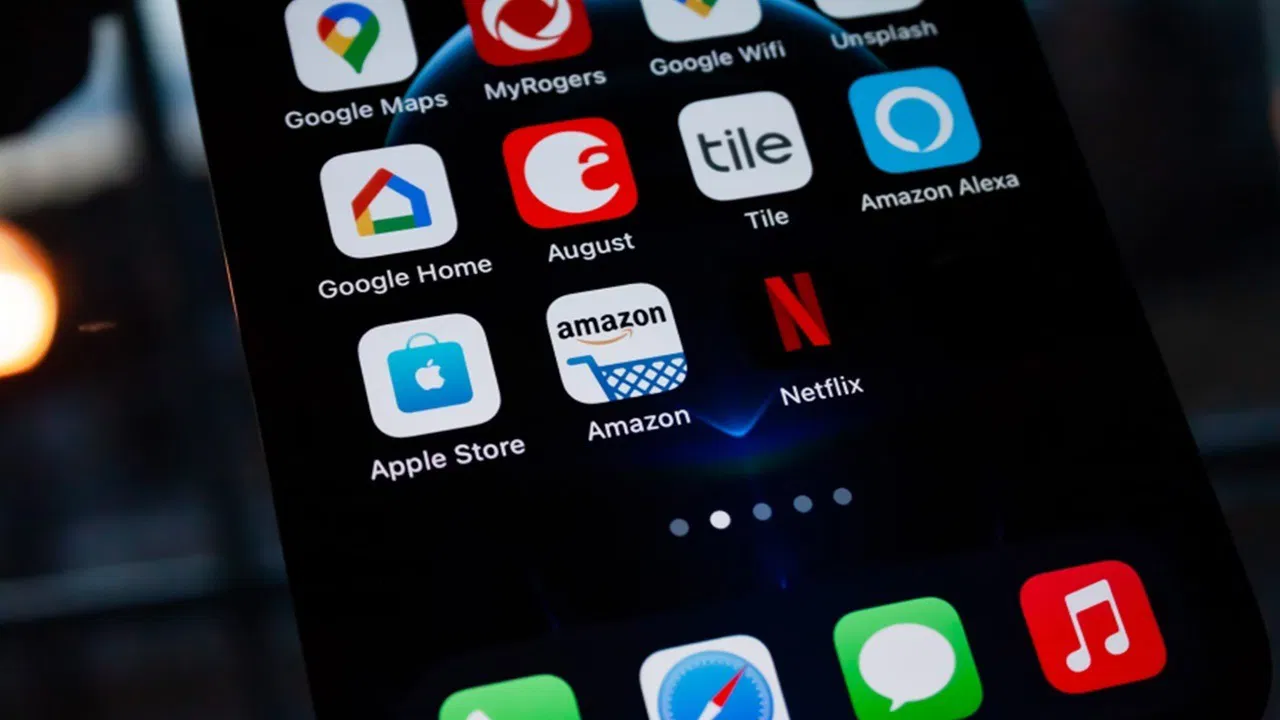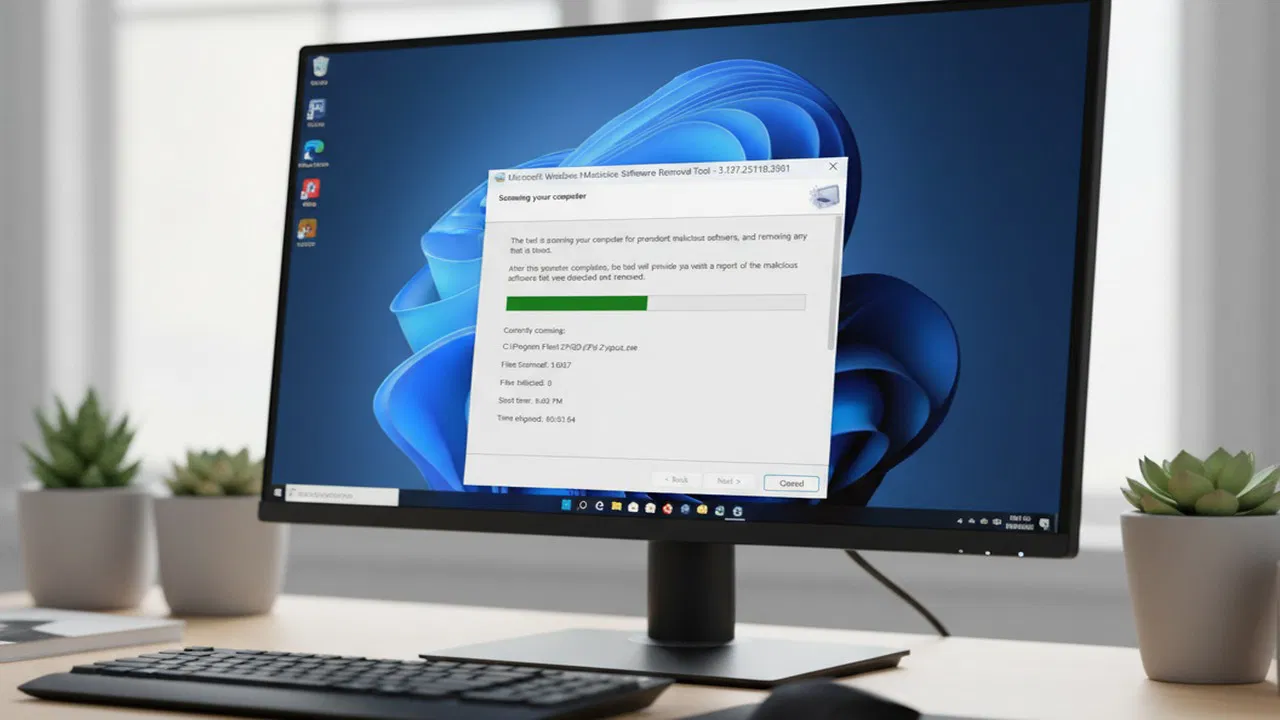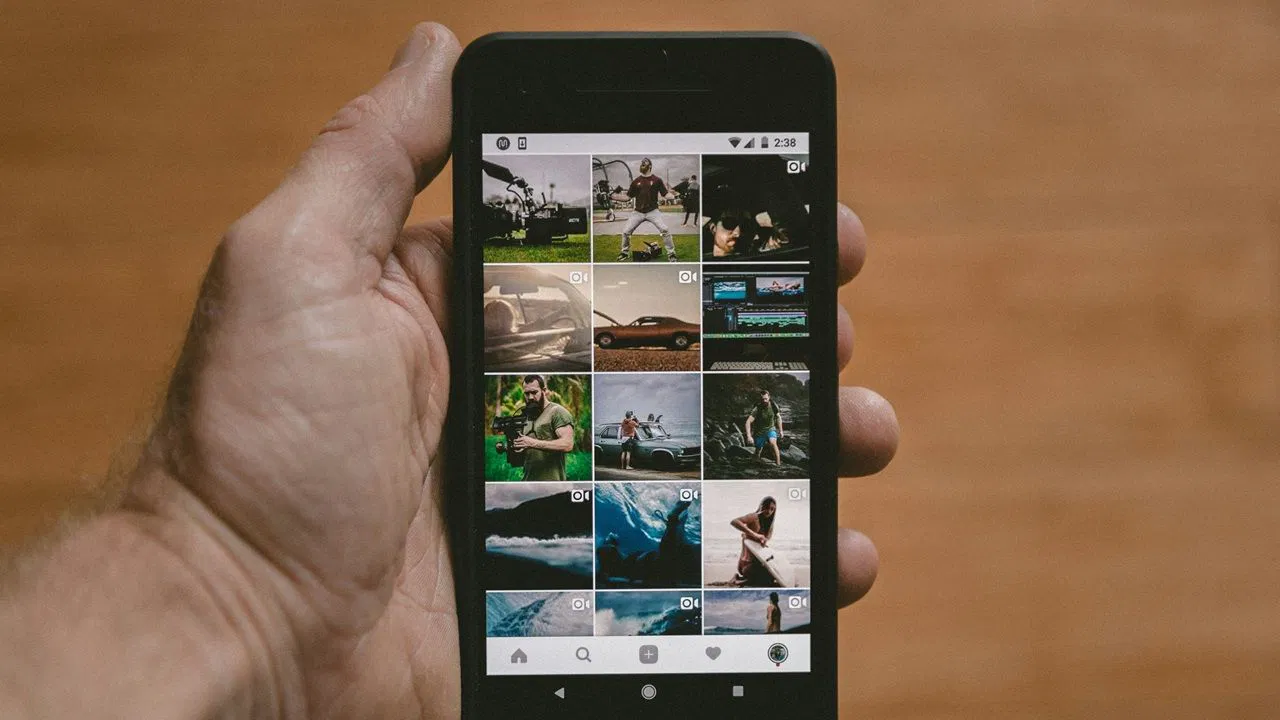Table des matières
Google a rebaptisé sa fonction de partage à proximité pour partager rapidement en collaboration avec Samsung, ce qui rend le partage de fichiers sans fil sur Android plus rapidement et plus convivial. Quick Share prend désormais en charge les transferts de fichiers entre les téléphones Android, ainsi que Android sur les PC Windows et les appareils Chrome OS. Apprenez à utiliser un partage rapide pour déplacer rapidement et facilement les fichiers entre vos appareils.
Qu’est-ce que le partage rapide sur Android?
Google et Samsung se sont associés en 2024 pour rationaliser leurs outils de partage de fichiers en combinant un partage à proximité et un partage rapide sur une solution multiplateforme surnommée Shoth Share. La fonctionnalité combine le meilleur de tout pour offrir une expérience de partage unifiée.
La fonction de partage sans fil d’Android permet aux utilisateurs d’Android d’échanger des fichiers, des applications et même de longues vidéos avec un ou plusieurs appareils à proximité.
Il est similaire à la fonction Airdrop d’Apple, en ce qu’il s’agit d’un mécanisme de partage de fichiers multiplateforme couvrant les smartphones Android, les tablettes, ainsi que les appareils Windows PC et Chrome OS. Bien sûr, la fonctionnalité est spécifique aux téléphones Android et n’est pas compatible avec les iPhones Apple ou les iPads (du moins, pas pour l’instant) et vice versa.
Configuration du partage rapide sur Android
Avant de commencer une nouvelle session de partage rapide, assurez-vous d’abord que Bluetooth et l’emplacement sont activés sur votre téléphone Android. La même chose doit être vraie sur l’appareil du récepteur pour que le schéma fonctionne.
Maintenant, ouvrez l’application Paramètres sur votre téléphone et accédez à Appareils connectés.
Appuyer sur Préférences connectées.

Sélectionner Part rapide.

Ici, vous pouvez configurer plusieurs choses. Par exemple, vous pouvez modifier le nom de votre appareil ou sélectionner à partir de laquelle de vos comptes Google vous souhaitez lancer le transfert.

Plus important encore, cependant, vous pouvez sélectionner Qui peut partager avec vous.

Ici, vous avez trois options:
- Vos appareils: vous permet de partager avec d’autres appareils que vous possédez où vous êtes connecté avec le même compte Google.
- Contacts: vous permet de partager uniquement avec des contacts avec un compte Google (contacts associés au compte Google que vous êtes actuellement signé sur votre appareil Android.)
- Tout le monde: Partagez avec quiconque est à proximité. En raison de problèmes de confidentialité, si vous décidez d’utiliser cette option, n’oubliez pas de cocher le Seulement pendant 10 minutes option.
La part rapide d’Android a également récemment gagné la possibilité de poursuivre un transfert de fichiers en cours même si le périphérique d’envoi ou de réception ne peut pas se connecter au Wi-Fi. Pour profiter de cette fonctionnalité, laissez le Utiliser des données mobiles basculer sur.
Envoyer des fichiers entre les appareils Android
Vous êtes maintenant prêt à commencer à envoyer vos premiers fichiers en utilisant un partage rapide. Trouvez quelque chose que vous souhaitez transférer, comme une photo ou un document. Aux fins de ce tutoriel, nous envoyons une photo.
Ouvrez l’image dans votre application de galerie et appuyez sur le Partager bouton.

Sélectionner Part rapide. Si vous ne pouvez pas voir l’option dès le départ, appuyez sur le Plus bouton.

Sur l’écran suivant, sélectionnez le périphérique avec lequel vous souhaitez partager à partir du Envoyer aux appareils à proximité section. L’autre appareil devrait apparaître ici, mais si ce n’est pas le cas, demandez à l’autre partie d’allumer l’écran de leur appareil et de se rapprocher. Alternativement, demandez-leur de changer leurs paramètres de partage rapide pour permettre le partage à partir de Tout le monde.

Si l’appareil affiche, appuyez dessus. L’écran de partage apparaîtra parfaitement.
Sur le dispositif de réception, une fenêtre contextuelle rapide apparaîtra par le bas, vous alertant qu’un autre appareil souhaite partager avec vous. Presse Accepter pour recevoir le fichier. Si vous trouvez la demande suspecte, vous pouvez toujours Déclin.

Une fois que le fichier a téléchargé le périphérique de réception, vous verrez un Reçu Notification avec des options pour Ouvrir le fichier et Afficher les téléchargements.

Il y a également la possibilité de générer un code QR pour le fichier que vous souhaitez partager.

L’autre personne peut simplement scanner le code QR avec son appareil pour lancer le transfert de fichiers entre les deux androïdes.

Envoyer des fichiers entre Android et Windows
Avec un partage rapide, vous pouvez également transférer facilement des fichiers entre Android et Windows. Pour cela, vous devrez télécharger un partage rapide pour Windows (10 et 11) sur votre PC. Malheureusement, une part rapide n’est pas officiellement disponible sur Mac ou Linux pour le moment. Bien que Google travaille aurait pour étendre la disponibilité de Short Share sur Mac. En attendant, les utilisateurs de Mac et Linux pourraient vouloir consulter Rquickshare – une implémentation de rouille de part rapide pour leur système d’exploitation.
Allez-y et installez un partage rapide sur votre ordinateur portable. Lancez le programme et connectez-vous avec un compte Google. Nous avons choisi d’utiliser le même que nous avons sur notre téléphone principal.
Sur l’écran «Configurer un partage rapide», allez-y et sélectionnez qui peut partager avec vous dans le Réception section. Les options sont les mêmes que celles ci-dessus, avec une autre appelée L’appareil est caché. Cliquez sur la flèche pour changer entre eux.

Vous pouvez également renommer votre appareil si vous le souhaitez, puis appuyer sur Fait.
Ensuite, vous serez emmené sur l’écran de partage rapide principal. Le PC est maintenant prêt à recevoir des fichiers.

Sur le téléphone Android, ouvrez un fichier. Dans ce cas, nous avons ouvert un GIF. Appuyez sur le Partager bouton comme avant et sélectionnez un partage rapide.
Sur l’écran suivant, appuyez sur votre PC lorsque vous le voyez. Puisque nous sommes connectés avec le même compte Gmail sur le téléphone et le PC, nous voyons l’ordinateur dans le Envoyer à vos appareils section.

Vous verrez immédiatement en partage rapide sur PC que vous avez reçu un fichier. Tu peux Ouvrir c’est à partir de là.

D’un autre côté, si vous souhaitez envoyer quelque chose de PC à votre téléphone Android, il est également très facile de le faire. Trouvez le fichier en question et cliquez avec le bouton droit dessus pour afficher le menu contextuel. Sélectionner Envoyer avec une part rapide.

En partage rapide sur PC, sélectionnez votre téléphone pour démarrer la session de transfert.

Attendez que le processus se termine.

Vous verrez un Découvert La fenêtre apparaît en bas de votre écran Android.

Alternativement, vous pouvez glisser-déposer un champ rapide sur PC.
Lorsque vous avez terminé de transférer des fichiers, cliquez sous le nom de votre PC et modifiez l’état en L’appareil est caché.

Envoyer des fichiers entre Android et Chrome OS
Une part rapide est également disponible sur les ordinateurs portables Chromeos. Avant de commencer un transfert, vous devrez cliquer sur la section d’heure dans le coin inférieur droit de votre Chromebook pour ouvrir des paramètres rapides.
De là, vous devez basculer sur le Part rapide tuile.
Maintenant, lorsque vous essayez de partager un fichier à partir de votre appareil Android, l’option à envoyer à votre Chromebook devrait être disponible.
Alternativement, lors du partage d’un Chromebook à Android, le Part rapide L’option doit apparaître dans le menu contextuel après le clic droit sur le fichier.
Si vous avez souvent besoin d’envoyer des fichiers entre votre téléphone Android et l’appareil Windows, vous voudrez peut-être envisager d’installer la propre solution PhoneLink de Microsoft. Cela vous donne également accès à vos messages SMS, à toutes les photos et aux appels. D’un autre côté, si vous essayez d’envoyer des fichiers entre Android et iPhone, vérifiez ces solutions d’application.